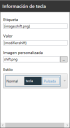
El panel de detalles de las teclas le permite ajustar etiquetas y valores, cargar imágenes personalizadas y modificar el estilo de color de las teclas, en teclas individuales. Cuando selecciona una tecla desde el panel Editor o desde la pestaña Personalizado del panel de las teclas, puede modificar el comportamiento de las teclas mediante el panel de detalles de las teclas. Si no selecciona ninguna tecla, no podrá utilizar el formulario. Este panel no se puede utilizar para modificar las teclas desde el panel de las teclas, excepto para aquellas que se encuentran en la pestaña Personalizado.
En el panel de detalles de las teclas puede llevar a cabo las acciones siguientes:
• Etiqueta. El texto que aparece en la tecla para identificar su función.
• Valor. La acción que se produce cuando se pulsa una tecla específica. Los valores suelen ser de texto, como números o letras. Si introduce varias letras, números o símbolos en el valor de una tecla, la aplicación sólo utilizará la primera letra o número en este campo. Las teclas también pueden incluir valores adicionales para funciones especiales. Por ejemplo, una tecla con la letra a tendrá un valor de a, mientras que una tecla con la etiqueta CLEAR tendrá un valor de {hex:0003} para borrar todo el texto de ese campo. Los valores que se admiten incluyen:
• {hex:0000}: este valor asocia la tecla con un código hexadecimal determinado, que permite llevar a cabo acciones como borrar el texto de un campo. Todos los valores hexadecimales compatibles se incluyen en las teclas predeterminadas del panel Teclas.
• {special:scan}: esto activa y desactiva la cámara o el escáner del dispositivo
• {special:keyboard}: esto muestra una lista de todos los teclados disponibles en el dispositivo y le permite explorar cada teclado personalizado. Sólo los teclados con un nombre corto de teclado aparecerán en esta lista. Para agregar un nombre corto a un teclado, consulte Panel editor.
• {modifier:shift,normal}: este valor crea la función de la tecla Mayúsculas, que alterna entre el estado de mayúsculas y el estado normal de un teclado. Por ejemplo, si desea modificar el estado de mayúsculas del teclado, deberá utilizar el valor {modifier:shift}. Para volver al estado normal desde el estado de mayúsculas, deberá utilizar el valor {modifier:normal}.
• {lock:shift}: este valor bloquea el teclado en estado de mayúsculas, como la tecla Bloq mayus del teclado de un equipo normal.
• {layout:"Keyboard Name"}: este valor le permite cambiar a otro teclado personalizado desde el teclado actual. El nombre de teclado debe introducirse tal cual aparece en el panel de teclados. Por ejemplo, si desea visualizar otro teclado personalizado llamado "123", deberá escribir {layout:"123"} para crear un valor para ese teclado. Cuando un usuario pulse la tecla en un dispositivo móvil, aparecerá el teclado 123.
• Etiqueta Pulsación prolongada. El texto que aparece cuando un usuario mantiene pulsada un tecla. Este campo sólo se puede modificar cuando se selecciona el botón Pulsación prolongada en el panel Editor.
• Valor Pulsación prolongada. La acción que se produce cuando se mantiene pulsada una tecla específica. Este campo es compatible con los mismos valores que el campo Valor. Este campo sólo se puede modificar cuando se selecciona el botón Pulsación prolongada en el panel Editor.
• Imagen personalizada. Carga una imagen personalizada para mostrar como etiqueta del botón. Las imágenes deben estar en formato .png y contener un fondo trasparente. De manera predeterminada, si hace clic sobre el botón explorar, se abrirá una carpeta en el Editor de teclados que mostrará una lista con todas las imágenes predefinidas de los botones. Cuando se carga una nueva imagen personalizada, se copia automáticamente en la carpeta de imágenes de la biblioteca del Editor de teclados. Es recomendable utilizar imágenes pequeñas, ya que las imágenes grandes pueden afectar el rendimiento de los teclados en el Cliente del emulador de terminales de Wavelink.
• Estilo. El color de un botón y del texto cuando está parado o pulsado. Se puede acceder a los estilos desde aquí o desde cada tecla, o se puede modificar el estilo predeterminado desde Ver > Estilos. Este campo sólo se puede modificar cuando se seleccionan las opciones Predeterminado o Mayúsculas en el panel Editor. Para editar y crear estilos, consulte Usar el Editor de estilos.
• Reacción. La reacción táctil predefinida, o el patrón de vibración, asociado con una tecla específica. Puede escoger un zumbido corto, un zumbido largo, dos o tres zumbidos. Cuando se selecciona un tipo de reacción y se pulsa esa tecla, el dispositivo vibrará según el patrón seleccionado.
¿Le ha resultado útil este artículo?
El tema era:
Inexacto
Incompleto
Distinto de lo que esperaba
Otros